Cómo capturar y capturar capturas de Snapchat

Snapchat se creó con la idea de eliminar fotos. Cada vez que enviaba uno, la idea era que desaparecieran en el éter en lugar de almacenarse en un servidor o en el teléfono de sus amigos para siempre.
RELACIONADO: ¿Snapchat está borrando realmente mis fotos?
Pero Snapchat tiene cambiado No es solo para enviar imágenes privadas. Es una plataforma de medios, una aplicación de mensajería y mucho más. Cuando se lanzó Snapchat, tomar una captura de pantalla de Snap de alguien fue visto como una forma seriamente mala. Estas eran
fotos privadas . Ahora bien, parece que Snapchat tácitamente aprueba las capturas de pantalla. Si tomas uno, obtienes una pequeña ventana emergente que te pregunta si quieres editarlo y compartirlo. Desglosemos los detalles.
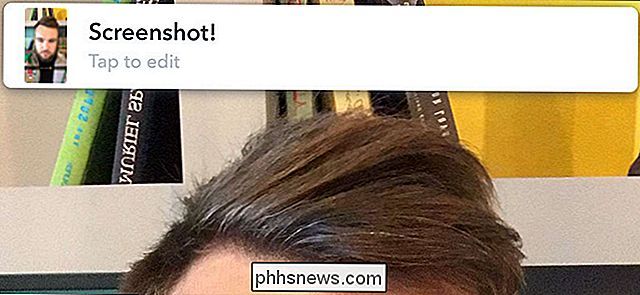
RELACIONADO:
Cómo tomar una captura de pantalla en casi cualquier dispositivo Tomando una captura de pantalla en la mayoría de los teléfonos inteligentes es simple. En un iPhone, presiona los botones Inicio y Encendido al mismo tiempo. En un teléfono Android, presione los botones de Encendido y Bajar de volumen al mismo tiempo.
Cuando reciba una Captura de pantalla de Snap, presione los dos botones correspondientes antes de que caduque. Tu amigo recibirá una notificación de que has tomado una captura de pantalla y verás una ventana emergente que te preguntará si deseas editar la captura de pantalla.
La ventana emergente solo se mostrará durante unos segundos, así que tócalo para comenzar a editar la captura de pantalla .
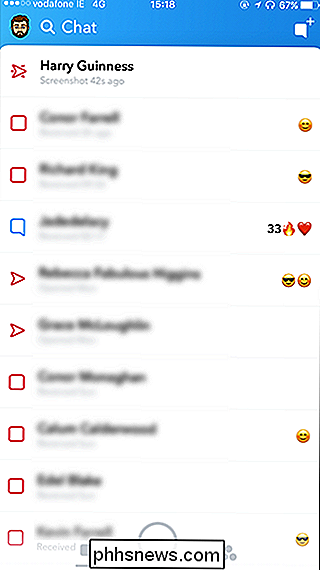

La captura de pantalla se importa a Snapchat como si fuera un Snap normal. Agregue cualquier escritura, filtro o dibujo que desee y toque la flecha azul para continuar.
Seleccione a quién quiere enviar la captura de pantalla editada y luego toque la flecha azul nuevamente.
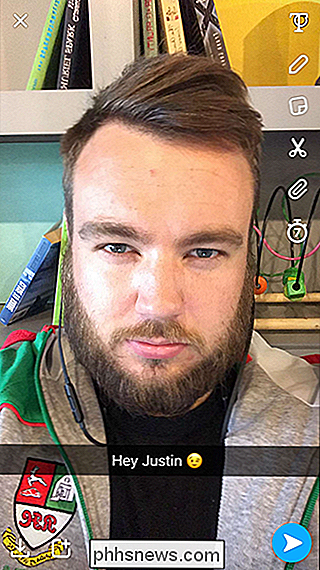
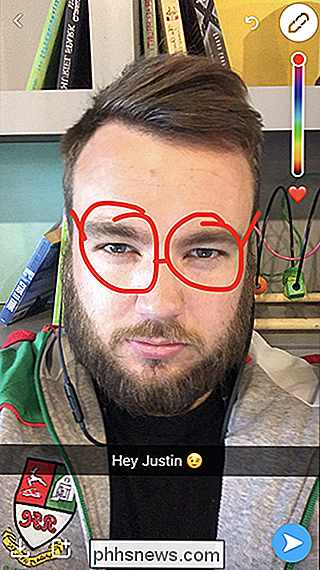
Y ahora ha tomado una captura de pantalla de un complemento y lo compartió, todo dentro de Snapchat.
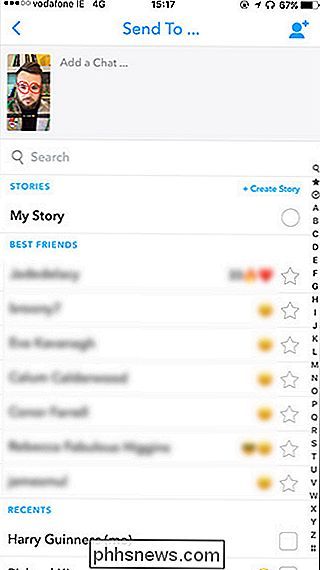

Cómo detener a Microsoft Word subrayando las contracciones como errores
Microsoft Word marcará contracciones como "I'm", "do not" y "does not", como errores gramaticales , mostrando esa línea punteada debajo de ellos. Para documentos más informales, esto puede ser molesto. En ciertos lugares de trabajo muy formales o bajo guías de estilo muy formales, las contracciones pueden considerarse inapropiadas y demasiado informales.

Cómo crear rápidamente un archivo de texto usando la línea de comando en Linux
Si usted es una persona que usa el teclado, puede lograr muchas cosas simplemente usando la línea de comando de Linux. Por ejemplo, hay algunos métodos fáciles de usar para crear archivos de texto, en caso de que sea necesario. Crear un archivo de texto usando el comando Cat Nuestro primer método para crear archivos de texto usa el comando cat .


